Szűrők és operátorok
Gondoljuk
egy kicsit tovább az operátorok használatát. Mondjuk, hogy minden
szolgáltatásra a pcworld+feliratkoz@gmail.com e-mail címmel
regisztrálunk, hogy a később érkező hírleveleket (mivel jellemzően
jönnek) e tényező szerint válogathassuk szét. Nos, ez könnyen
végrehajtható. Lépjünk be a Beállítások közé, és ha nem tettük még meg,
akkor hozzunk létre egy „Hírlevél” címkét, majd a Szűrő fülnél alkossunk egy új szabályt.
A címzett mezőben adjuk meg a fenti e-mail címet, majd a
végrehajtandó utasításoknál jelöljük olvasottnak a levelet, ugortassuk
át vele a beérkező mappát, és azonnal adjuk hozzá a „Hírlevél”
címkét. Ha így teszünk, akkor sok ideges perctől kímélhetjük meg
magunkat. Természetesen ez nem csak a fenti esetnél működik, hiszen
feladó, címzett, tárgy és a levél tartalma alapján is szűrhetjük a
beérkező leveleket, így ha mindent jól beállítunk, akkor alaposan
felgyorsíthatjuk, és egyúttal komfortosabbá tehetjük a Gmail
használatát. Érdemes!
Akkor sem kell kétségbe esnünk, ha gyorsan
meg akarunk találni egy levelet, ám korábban nem szűrtük a beérkező
leveleinket. A Google ugyanis keresőjéhez méltó eszközt épített be a
Gmail felületére, amely segítségével a fő paraméterek alapján könnyedén
fellelhetjük a minket érdeklő üzenetet. Ennek kipróbálásához kattintsunk
a „Keresési opciók megjelenítése” opcióra, majd kísérletezésképpen keressünk rá például azokra a levelekre, amelyeknél a feladó „Gábor”,
illetve rendelkezik csatolmánnyal. Nem gond, ha nem kapunk találatot,
ellenben érdemes tüzetesebben megfigyelni a lentebb megjelenő „from:Gábor has:attachment” sort.
A keresési opciók beviteli mező ugyanis nem tesz mást, mint
átfordítja a kereső nyelvére a kérésünket. Ezt mi magunk is megtehetjük,
sőt érdemes is, mert az előbb használt panel megkerülésével – csupán a
fő keresőmezőt használva - alaposan felgyorsíthatjuk a munkánkat a Gmail
felületén. Több logikai operátort használhatunk (lásd lentebb),
amelyeket logikai kapcsolóval akár bonyolult lekérdezésekké is
összefűzhetünk. Vegyük például a fenti lekérdezést és írjuk át egy
kicsit: (from:Gábor) AND (has:attachment). Történt valami változás?
Semmi, mivel a Gmail ezen esetben is azon leveleket gyűjti ki, amelyeket
Gábor küldött és csatolmánnyal rendelkeznek. A lényeg az és-en van.
Jelentős változást figyelhetünk meg ellenben a „(from:Gábor) OR (has:attachment)”
sornál, mikor a rendszer azon leveleket adja vissza találatként,
amelyeket Gábor küldött vagy csatolmánnyal rendelkeznek. Ekkor a vagy
miatt lényegesen több találatot kapunk. Végezetül a „to:(Gábor AND Tibor) has:attachment”
utasítással azokat a leveleket tekinthetjük meg, amelyek rendelkeznek
csatolmánnyal, a címzettek között pedig ott találjuk Gábort és Tibort
(itt az AND szintén elhagyható).
Ha szövegre keresünk rá, akkor érdemes az organikus keresőben már
megismert eljárásokat alkalmaznunk. Azaz az idézőjel között írt
szövegnél pontos egyezést keres a Gmail. Így az „ebéd és megbeszélés” lekérésnél azok a szövegeke jelennek csak meg, amelyek színtisztán tartalmazzák az adott szövegrészt. A „from:Gábor (ebéd OR megbeszélés)”
utasításra ellenben csak azok a Gábortól érkezett levelek bukkannak
fel, amelyek vagy az ebéd, vagy a megbeszélés szót tartalmazzák, míg
az „(ebéd megbeszélés)” esetén kizárólag azok az üzenetek
jellemek meg, amelyekben mindkét kulcsszó megtalálható. A mínuszjellel
pedig kizárhatunk kulcsszavakat, vagyis az „ebéd –megbeszélés” parancsra
a megbeszélés szót nem, ellenben az ebéd kulcsszavat valóban tartalmazó
levelek bukkannak fel. Végezetül egy tipp: a karbantartásnál is jól
jöhet az operátorok használata, annak ellenére, hogy egy külső
beépülővel (Find Big Mail) könnyen megtalálhatjuk a nagyobb
állományokat. Próbáljuk ki például a „in:anywhere filename:pdf”, vagy a "in:anywhere filename:zip” utasításokat!
Kezeket a klaviatúrára
A
rengeteg beérkezett levelet kezelő felhasználóknak emellett hasznos
lehet, ha a klaviatúrát is segítségül hívják, utóbbi ugyanis a Gmail
levelezőjében nem csak puszta adatbevitelre képes, hanem segítségével
egy, vagy maximum két gomb lenyomásával különböző utasításokat adhatunk
ki pillanatok alatt.
A gyorsbillentyű engedélyezését követően például a „c” gomb
lenyomásával egy új üres üzenetet nyithatunk meg, az „k” és „j”
gombokkal előre-hátra ugrálhatunk a beszélgetések között, míg például a
felkiáltójellel spamnek jelölhetünk az üzenetet. A kombinációk
segítségével kijelölhetjük az összes olvasatlan levelet (* és u), a
csillagozott leveleket (* és s), valamint a beérkezett levelekhez
ugorhatunk (g és i). Az összes lehetséges
billentyűkódot és kombinációt most nem akarjuk felsorolni, mivel
meglehetősen sok helyet foglalna. Ráadásul az összes elérhető utasítás
megtekinthető a Beállítások menün belül a „Gyorsbillentyűk engedélyezése” mellett, ha a „További információra kattintunk”.
Arra viszont figyeljünk, hogy a billentyűkódok használatához a Google
tájékoztatása alapján 101/102 billentyűs vagy Microsoft Natural PS/2
billentyűzetre van szükség. Azaz ne vegyünk mérget rá, hogy képesek
leszünk az ujjunkkal irányítani a Gmail levelezőjét.
Ha így
lenne, akkor sem kell nagyon keseregnünk, mert ezen kívül még pár
módszert van arra, hogy felgyorsítsuk a beérkező üzenetek feldolgozását.
Egy közülük a Beállítások között megtalálható – egyelőre még béta
állapotú – fontos levelek, amely funkció engedélyezésével a Google
megpróbálja súlyozni az üzeneteinket, hogy a legfontosabbakat a
beérkezett levelek mappa élére helyezze. Így a Gmail felületére belépve
mindig láthatjuk majd a leglényegesebb e-mailjeinket, és nem kell majd
attól tartanunk, hogy valami elkerüli a figyelmünket (feltéve, hogy
problémamentesen dolgozik a Google funkciója).
Ezen felül ismételten érdemes szétnézni a néhány
őrült kísérleti funkció között. Most nem mennénk végig az itt található
lehetőségeken, de kettőt kiemelnénk, amely hasznos lehet a levelek
gyors feldolgozásánál. Első a „Bepillantás az üzenetbe”
funkció, amellyel a levelek megnyitása nélkül is beleleshetünk azok
tartalmába. A művelethez mindössze a jobb egérgombot kell lenyomnunk,
amely lényegesem gyorsabb olvasást tesz lehetővé, mintha ténylegesen
megnyitnánk a levelet. A másik az „Egérmozdulatok”, amely
biztosítja a mozgással való navigálást. Habár a funkció nevében a
hagyományos beviteli eszköz szerepel, a gesztusos –ujjal történő -
vezérlést is biztosítja.
Csoportosan könnyebb
A
levelek hatékony feldolgozása mellett nem mellékes szempont a gyors
levélírás sem. Főként, ha egy projekten dolgozunk, amely kapcsán
folyamatosan ugyanazon személyeket kell megcímezni. Ekkor választhatjuk a
nehezebb utat, folyamatosan begépelve az e-mail címeket, de ez a
megoldás nehézkes, lassú, és könnyen kimaradt egy vagy két személy a
címzettek közül. Egyszerűbb inkább létrehoznunk egy csoportot, amely
megadásával egyszerűen hivatkozhatunk annak a tagjaira. Létrehozásához
kattintsunk a Gmail felületén bal oldalt megtalálható Címtár feliratra,
hogy hozzáférjünk a rendszer által kezelt névjegyekhez. Ha ezzel
megvagyunk, akkor a megjelenő felületen pipáljuk ki azon személyeket,
akiket hozzá akarunk adni a csoporthoz, majd válasszuk ki a „Csoportok” legördülő menün belül az „Új csoport…” utasítást. Végezetül adjunk neki nevet, és új objektumunk már készen is áll a használatra.

Leginkább két módon tudjuk élni az előnyeivel. Használhatjuk azt a
Címtárban és levélírás felületén is. Utóbbihoz kezdjünk el létrehozni
egy új üzenetet, majd a címzett mezőbe kezdjük el begépelni a csoport
nevét. Egy idő után meg kell jelennie az általunk definiált elemnek,
amelyet kiválasztva a Gmail egy pillanat alatt megcímzi a csoportban
található személyeket.
Alternatív lehetőségként lépjünk be a Címtárba, kattintsunk a csoport
nevére, majd válasszuk ki azon személyeket, akiknek üzenni akarunk,
végül az E-mail opcióval kezdjük el megírni a levelet. Ezen megoldás
akkor lehet jó, ha nem akarunk a csoporton belül mindenkinek írni,
illetve ha meg akarjunk tekinteni a csoport korábbi levelezését
(Legutóbbi beszélgetések).
Persze még a legnagyobb
elővigyázatosság mellett is lehetünk óvatlanok, főként ha egyszer sok
személynek írunk. Előfordulhat, hogy elfelejtjük, pontosan kiknek írunk,
és olyan részek is benne maradnak a szövegben, amelyeknek nem kéne ott
lenniük. Az is lehet, hogy olyan személy is a címzettek között lesz,
akivel nem számolunk (így könnyen kikerülhetnek a vállalati titkok),
illetve hirtelen felindulásból nem illendő sorokat vettünk a képernyőre.
Szerencsére a küldés után még néhány másodpercig visszavonhatjuk a
műveletet (ha profilunknál ez nem érhető el, akkor a Labs-on belül a „Küldés visszavonása”
opciót engedélyezzük). Ám ha ez sem lenne elég, akkor érdemes a Labs
funkciók között kikeresni a Mail Goggles lehetőséget, amely a Google
indoklása alapján főként a hétvégén és késő éjjel lehet hasznos. Az apró
kis segédprogram ugyanis a küldés előtt néhány egyszerű kis matematikai
feladatot oldat meg velünk, hogy a megfejtés során lehiggadjon, illetve
kijózanodjon a felhasználója, így megelőzve a nagyobb bajt.
Gyakorlatilag ez a „számoljunk el tízig” manuális trükk algoritmizált változata.
Az internettől távol
Végezetül
érdemes pár szót ejteni a Gmail offline képességeiről, amelynek
köszönhetően gépünkön akkor is hozzáférhetünk a korábban beérkezett
leveleinkhez, amikor éppen nem vagyunk képesek a világhálóra
csatlakozni. Konfigurálásához kattintsunk a Beállításokon belül az „Offline” fülre, majd válasszuk ki „Az Offline Mail engedélyezése ezen a számítógépen”
lehetőséget. Második lépésként a letöltési beállításoknál adjuk meg,
hogy mely üzenetekről szeretnénk egy másolatot gépünkön, és hogy mennyi
ideig visszamenően szinkronizálja azokat a Gmail.
Végezetül konfigurálhatjuk a lementett csatolmányok maximális
nagyságát, illetve külön parancsikont is elhelyezhetünk az asztalon. Ha
így járunk el, akkor később internet-kapcsolat hiányában is
meglátogathatjuk majd a gmail.com weboldalt, ahol megtekinthetjük a
szinkronizált leveleket, valamint egyéb más üzeneteket is
végrehajthatunk, amelyet a levelezőszolgáltatás a következő online
állapotkor fog frissíteni a Google felhőjében.
pcworld





Kapcsolódó hírek:
GMAIL haladó3 - WiseStamp modul
GMAIL haladó2 - levélkezelés
GMAIL haladó 1- adatmentés
GMAIL használatát segítő kurzus